Aplicațiile preinstalate pe macOS sunt apreciate pentru simplitatea și gratuitatea lor. Cu toate acestea, această simplitate poate fi o limitare pentru utilizatorii care caută funcționalități avansate. Dacă te afli printre aceștia, ai ajuns în locul potrivit! În acest articol, îți voi prezenta alternative la aplicațiile native Mac, pe care le-am descoperit și le folosesc constant. Aceste aplicații nu numai că îmbunătățesc experiența utilizatorului, dar sunt și foarte utile în gestionarea sarcinilor zilnice. Indiferent dacă ești student, profesionist sau un utilizator entuziast, aceste aplicații te vor ajuta să îți sporești productivitatea. Iată câteva dintre cele mai bune opțiuni disponibile.
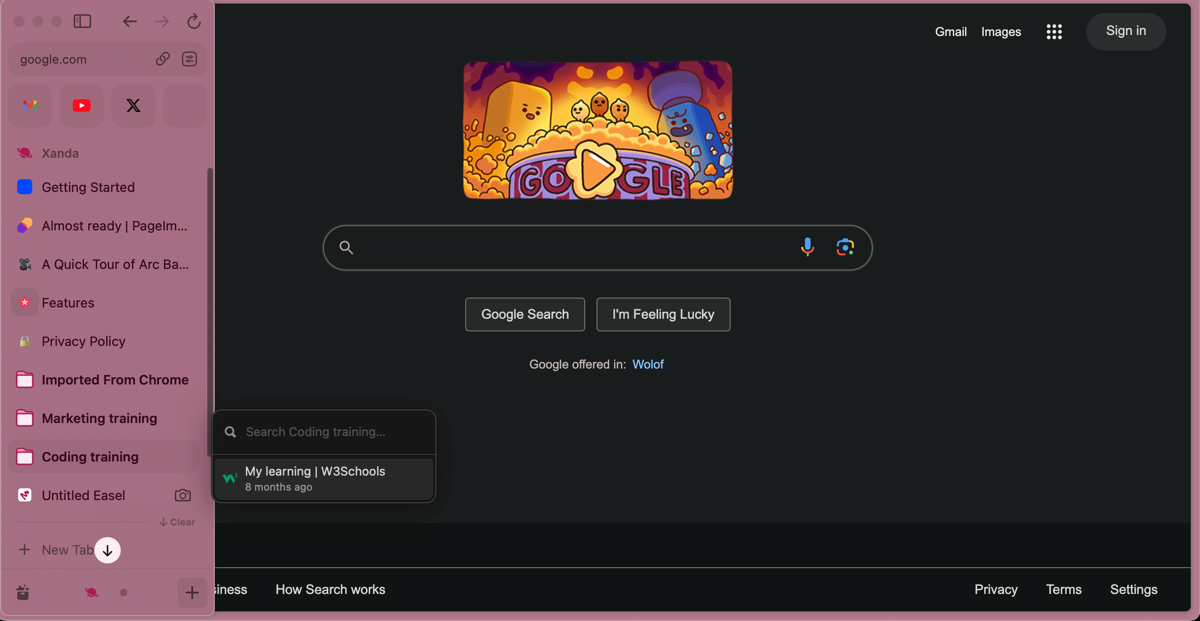
Deși Safari are un design minimalist și este ușor de utilizat, există multe motive pentru a opta pentru alte browsere pe Mac. Acesta se integrează perfect cu alte dispozitive Apple, are o viteză bună de răspuns și utilizează eficient resursele. Totuși, această simplitate nu este întotdeauna ideală pentru modul tău de lucru, de aceea am ales să înlocuiesc Safari cu browserul Arc.
Arc este un browser gratuit pentru Mac, creat de The Browser Company, bazat pe Chromium. Abordarea sa inovatoare în navigarea pe internet m-a solicitat inițial, dar acum consider că este un instrument excelent pentru creșterea productivității.
În primul rând, apreciez interfața sa modernă și bine concepută, care este extrem de personalizabilă. Arc a renunțat la structura convențională cu tab-uri, utilizată de majoritatea browserelor, în favoarea unei bare laterale extinse, care servește drept centru de comandă. Găsesc foarte utilă funcția sa de arhivare automată a tab-urilor, care le închide la fiecare 12 ore, deoarece deschid frecvent multe tab-uri și pierd controlul asupra activităților.
În al doilea rând, pot să delimitez și să organizez diversele aspecte ale vieții mele, inclusiv munca și studiile, prin folosirea Spațiilor și a Profilurilor dedicate, ceea ce facilitează comutarea între proiecte. În plus, utilizez Easels pentru a nota și schița în timpul sesiunilor de brainstorming.
Descarcă:Arc (Gratuit)
2 Raycast (Alternativa pentru Spotlight Search)
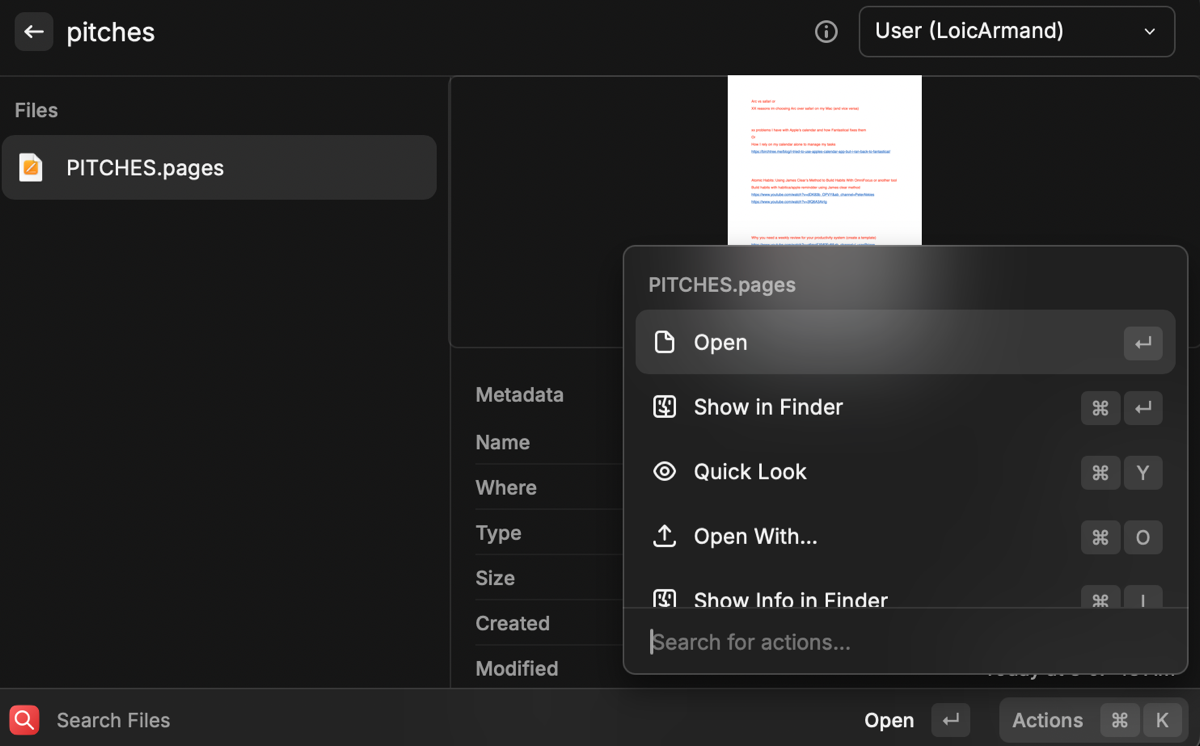
Fiind un fost utilizator de Windows, am apreciat Spotlight imediat după ce am trecut la Mac, deoarece mi-a permis să economisesc câteva clicuri zilnic. Foloseam combinația de taste Cmd + Space pentru a căuta rapid fișiere, a lansa aplicații și chiar pentru a efectua calcule. Spotlight este eficient în majoritatea cazurilor, dar există alternative superioare.
Raycast este una dintre aplicațiile esențiale pe care le instalez imediat după ce încep să utilizez un nou Mac. Acest instrument de căutare de sistem oferă majoritatea funcțiilor de bază ale Spotlight. Cu toate acestea, Raycast depășește Spotlight în mai multe privințe.
De exemplu, funcția sa de căutare oferă mai multe opțiuni. Utilizând frecvent combinația de taste Cmd + K în Raycast după ce caut fișiere, accesez opțiuni suplimentare, cum ar fi Afișează în Finder, Quick Look, Deschide cu și multe altele.
În plus, utilizez Raycast pentru a crea comenzi rapide de la tastatură pentru diverse acțiuni la nivel de sistem. De exemplu, folosesc opțiunea + C pentru a deschide istoricul clipboard-ului Raycast, opțiunea + E pentru emoji-uri și opțiunea + S pentru capturi de ecran.
Nu în ultimul rând, Raycast oferă numeroase extensii în magazinul său pentru a accesa servicii și aplicații terțe, cum ar fi Trello, Asana și Calendly direct din Raycast. Utilizez această caracteristică în fiecare zi pentru a crea rapid sarcini în Asana sau a adăuga evenimente în calendar.
Descarcă:Raycast (Gratuit, abonament disponibil)
3 Warp (Alternativa pentru Terminal)
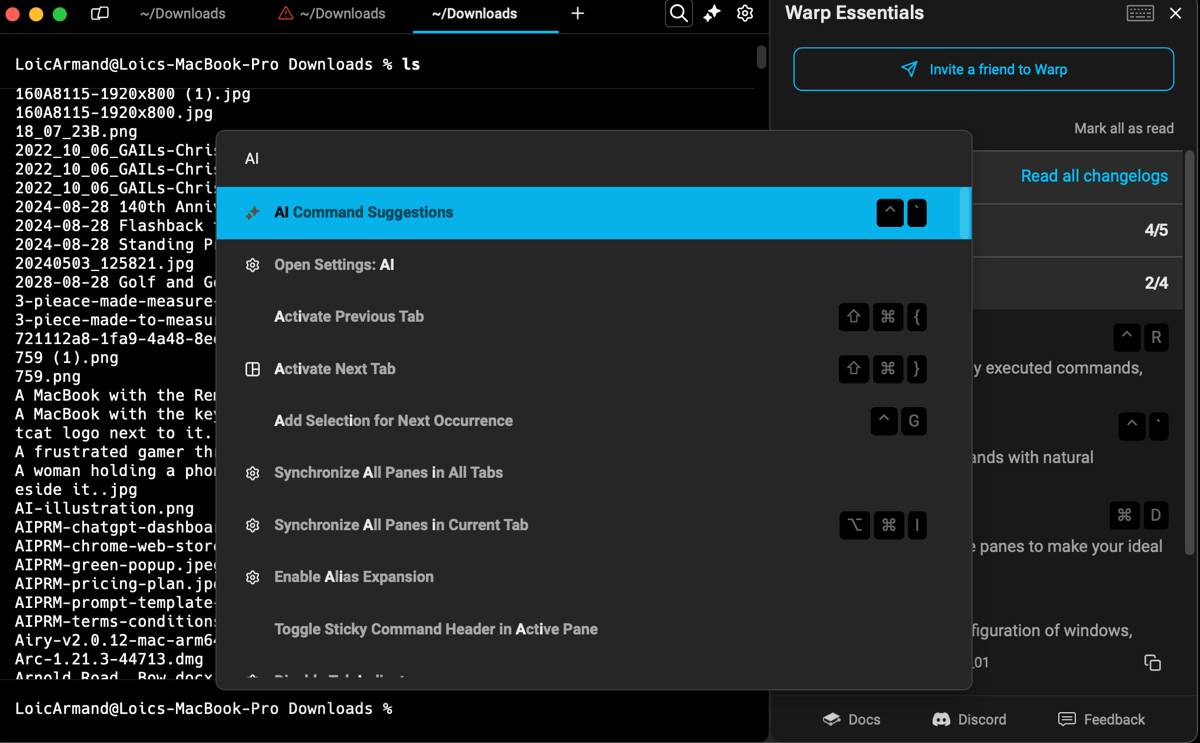
Utilitarul Terminal îți permite să efectuezi diverse sarcini pe Mac prin intermediul liniei de comandă. Cu toate acestea, dacă nu ești familiarizat cu utilizarea Terminalului, acesta poate fi intimidant și există riscul să faci erori care pot afecta sistemul. Învățarea utilizării Terminalului pe Mac este un bun punct de plecare. Alternativ, poți folosi Warp ca o opțiune mai accesibilă.
Warp este o alternativă intuitivă la terminalul Mac, oferind funcții utile care facilitează lucrul cu linia de comandă. Una dintre funcțiile mele preferate din Warp este cea de sugestie automată/completare, care sugerează comenzi și directoare în timp ce scrii. Funcția de corectare automată face, de asemenea, mai ușoară identificarea erorilor.
În plus, folosesc Paleta de Comenzi Warp pentru a căuta rapid comenzi rapide de la tastatură, setări și comenzi. Însă, integrarea sa cu inteligența artificială este cea mai impresionantă caracteristică. Utilizez Warp AI pentru a repara erori, a găsi comanda corectă și a obține răspunsuri la întrebările mele fără a apela la Google.
Descarcă:Warp (Gratuit, abonament disponibil)
4 Fantastical (Alternativa pentru Apple Calendar)
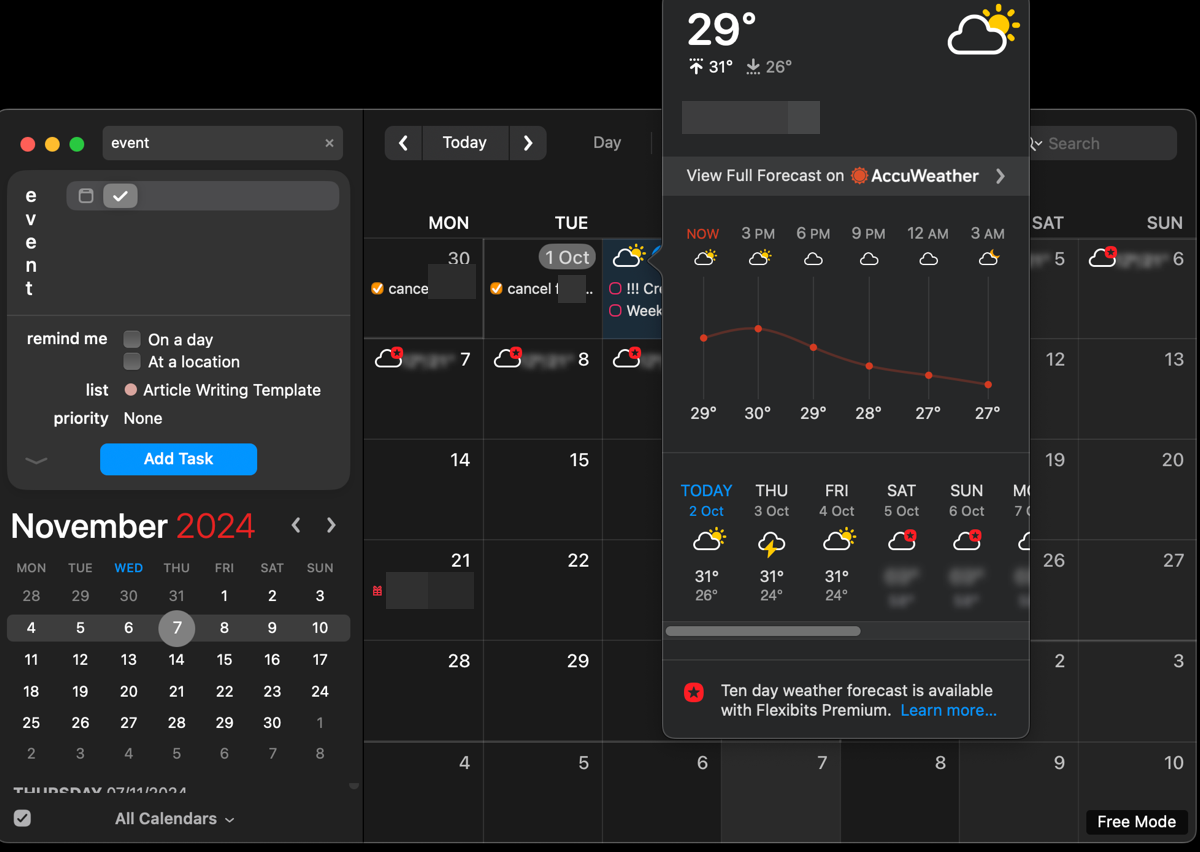
Dacă ești un utilizator frecvent al calendarelor, probabil că te-ai gândit să folosești o aplicație de calendar terță la un moment dat. Aceasta se datorează faptului că aplicația Calendar de la Apple poate părea limitativă uneori. Fantastical este o alternativă bine concepută și bogată în funcții pentru Calendarul Apple, care merită luată în considerare.
Unul dintre motivele pentru care prefer Fantastical este că funcționează și ca aplicație meteo. Pot verifica rapid vremea și evenimentele viitoare fără a comuta între aplicații. Interfața intuitivă a Fantastical, precum și culorile personalizate pentru evenimente, facilitează crearea și gestionarea diferitelor calendare și tipuri de evenimente, fiind ideală pentru utilizare profesională și personală.
Similar cu aplicația Calendar nativă din macOS Sequoia, Fantastical se integrează perfect cu aplicația Reminders de la Apple, facilitând astfel urmărirea sarcinilor și a evenimentelor într-un singur loc. Cu toate acestea, oferă mai mult prin integrarea cu alte aplicații terțe populare, precum Microsoft Teams, Google Meet și Zoom. Folosesc adesea această caracteristică pentru a participa la întâlnirile Teams direct din Fantastical.
Descarcă:Fantastical (Versiune de încercare gratuită, abonament disponibil)
5 SoundSource (Alternativa pentru Controlul Volumului Implicit)
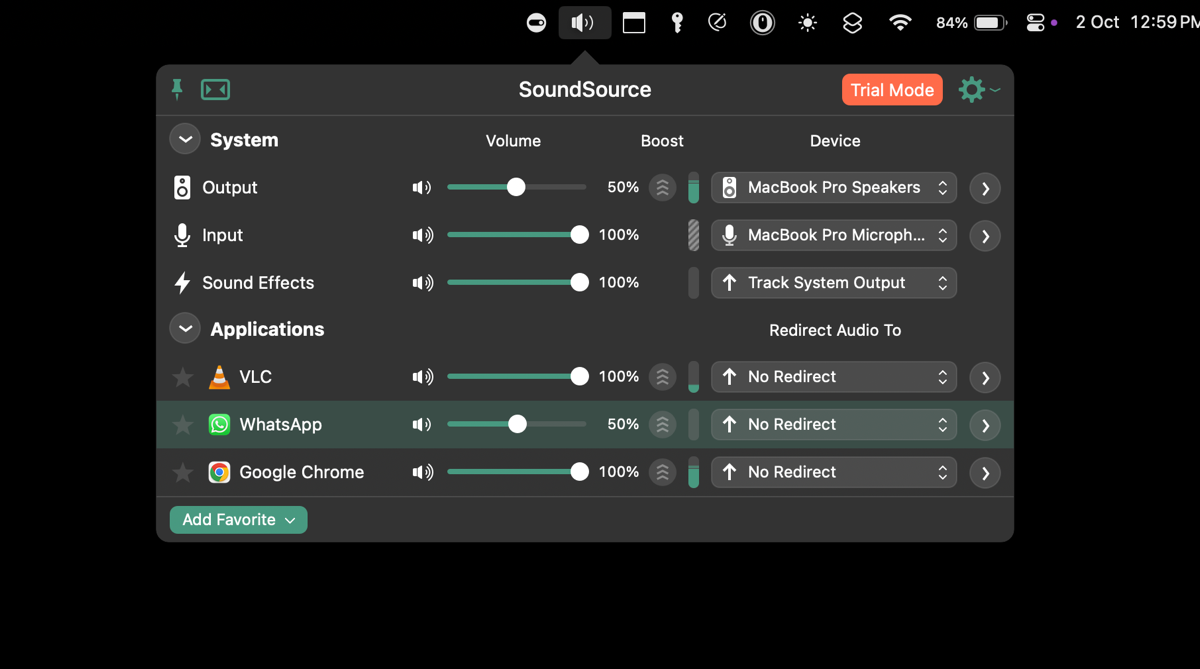
Ca fost utilizator de PC cu Windows, lipsa unui mixer de volum încorporat pe macOS a fost una dintre cele mai mari nemulțumiri. În mod normal, poți ajusta niveluri de volum diferite pentru aplicații individuale prin setările respective ale aplicațiilor. Totuși, pe lângă inconvenient, unele aplicații depind de volumul sistemului și nu au setări proprii.
Aici intervine SoundSource. SoundSource este o aplicație terță care îți oferă control asupra ieșirii audio a Mac-ului tău. Caracteristica mea preferată din SoundSource este controlul volumului pe aplicație, care îmi permite să ajustez convenabil nivelurile de volum pentru diferite aplicații dintr-un singur loc. De exemplu, o folosesc pentru a reduce rapid volumul Apple Music în timpul unui apel video.
În plus, utilizez SoundSource pentru a redirecționa ieșirea audio din aplicații specifice către diferite dispozitive. De exemplu, pot reda muzică prin căști în timp ce toate celelalte sunete provin din difuzoarele Mac-ului.
Descarcă:SoundSource (Versiune de încercare gratuită, abonament disponibil)
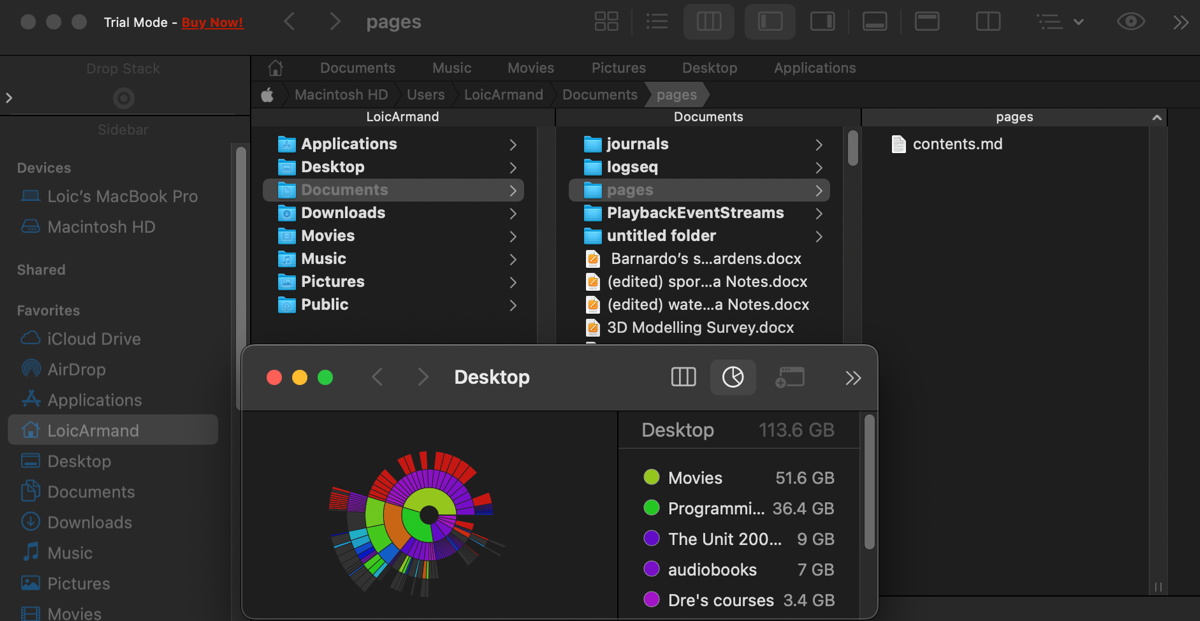
Finder este managerul de fișiere nativ pe macOS și, deși îndeplinește o funcție decentă în gestionarea și navigarea fișierelor, îi lipsesc anumite caracteristici. Vestea bună este că poți personaliza Finder-ul pe Mac-ul tău pentru a îmbunătăți experiența sau poți opta pentru o alternativă mai performantă.
Path Finder este o aplicație de gestionare a fișierelor complexă, care oferă mai mult control și opțiuni de personalizare decât Finder. În general, această aplicație facilitează mult urmărirea căilor fișierelor și organizarea eficientă a fișierelor. În plus, oferă funcții utile, cum ar fi Drop Stack, care îți permite să păstrezi temporar fișiere selectate, simplificând transferul acestora acolo unde ai nevoie.
Size Browser este o altă caracteristică utilă care facilitează sortarea fișierelor în funcție de dimensiunile lor, simplificând ștergerea fișierelor mari și eliberarea spațiului pe disc. Nu în ultimul rând, vizualizarea Dual Pane îți permite să lucrezi cu două foldere unul lângă altul, simplificând sarcini precum copierea sau mutarea fișierelor între foldere.
Descarcă:Path Finder (Versiune de încercare gratuită, abonament disponibil)
7 IINA (Alternativa pentru QuickTime)
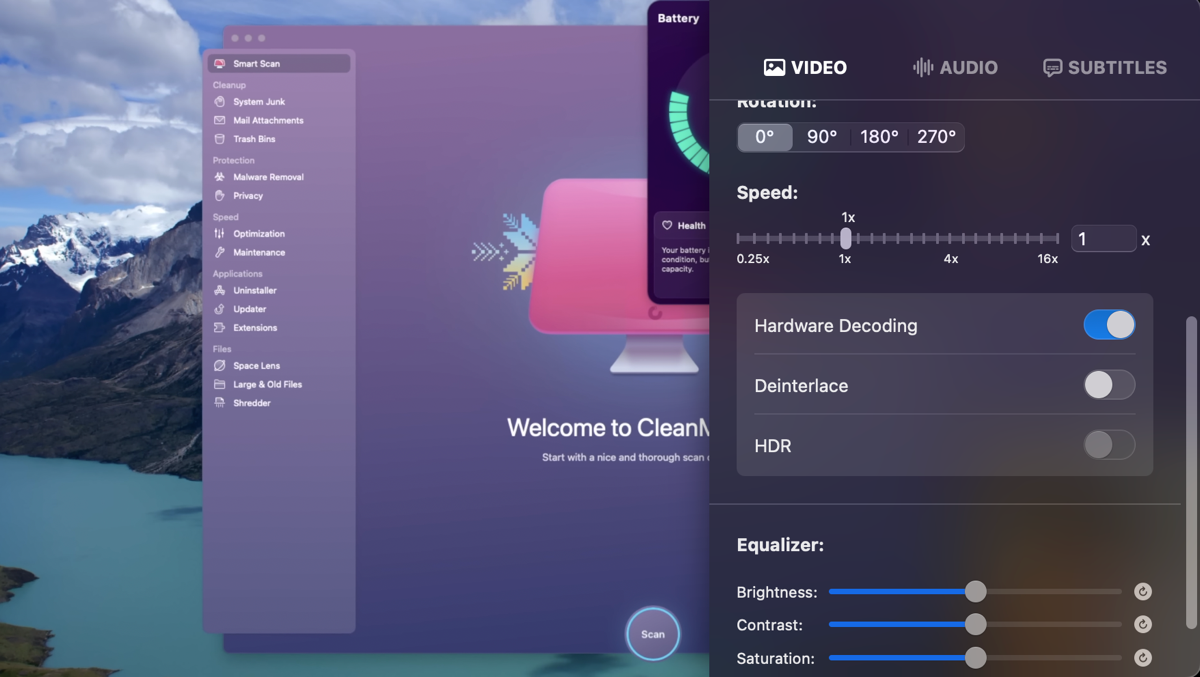
Player-ul media de pe Mac-ul tău este unul dintre acele instrumente pe care probabil le utilizezi zilnic fără să îi acorzi prea multă atenție, până în momentul în care nu reușește să redea un format video specific. QuickTime este player-ul media implicit în macOS, dar nu este întotdeauna cea mai bună opțiune pentru orice format de fișier.
IINA este un player media intuitiv și open-source care oferă o interfață simplă și modernă, cu suport pentru multiple formate. Deși suportul său pentru aproape toate tipurile de fișiere video și audio este un motiv suficient pentru a renunța la QuickTime, IINA oferă multe alte caracteristici valoroase. De exemplu, îți oferă control total asupra vitezei de redare a video-urilor, luminozității, contrastului, saturației și setărilor egalizatorului audio.
Mai mult, poate reda video-uri online de pe platforme de streaming populare precum YouTube și suportă modul picture-in-picture, permițându-ți să urmărești video în timp ce lucrezi la alte sarcini.
Descarcă:IINA (Gratuit)
Nu te limita la aplicațiile implicite oferite de Apple pe Mac-ul tău. Explorează aceste alternative și descoperă noi modalități de a-ți personaliza Mac-ul și de a-ți optimiza fluxul de lucru. Aceste aplicații pot fi, de cele mai multe ori, exact ceea ce ai nevoie pentru a depăși anumite neplăceri ale macOS.